Windows 10에서 탐색기 손상 시 힙 종료를 해제하는 방법
Windows 10 에서 손상 시 힙 종료(Heap Termination on corruption ) 정책 을 비활성화하면 파일 탐색기(File Explorer) 프로세스가 손상 시 즉시 자동으로 종료되지 않습니다. 그 동안 특정 레거시 응용 프로그램이 작동하도록 허용됩니다. 그러나 파일 탐색기(File Explorer) 가 결국 종료될 수 있습니다.
Windows x64 가 있는 경우 파일 탐색기(File Explorer) 가 기본적으로 활성화됩니다. 이렇게 하면 손상되자마자 종료됩니다.
정책인 손상에 대한 힙 종료는 (Heap Termination on corruption, ) 힙이 종료되지 않기 때문에 약간 오해의 소지가 있습니다. 파일 탐색기(File Explorer) 가 손상되었음을 인식하면 종료되는 프로세스입니다 . 따라서 손상 시 힙 종료 해제(Turn off Heap Termination on corruption) 정책을 활성화하면 파일 탐색기(File Explorer) 가 손상 될 때 즉시 종료되지 않습니다.
이 정책을 사용하는 이유는 탐색기 가 (Explorer)파일 탐색기(File Explorer) 를 손상시킨 후 사라지는 데 사용된 이전 확장에 대해 이전 버전과의 호환성 양보를 제공하도록 하기 위한 것 입니다. 이렇게 하면 Windows x64 의 (Windows x64)탐색기(Explorer) 가 Windows x86(Windows x86) 의 탐색기 와 유사하게 작동합니다 .
(Turn)Explorer 손상 시 힙 종료 (Heap Termination)끄기
다음은 Windows(Windows) 시스템 에서 손상 시 힙(Heap) 종료를 끌 수 있는 두 가지 방법입니다 .
- 그룹 정책 편집자
- 레지스트리 편집기별
1] 그룹 정책 편집기별
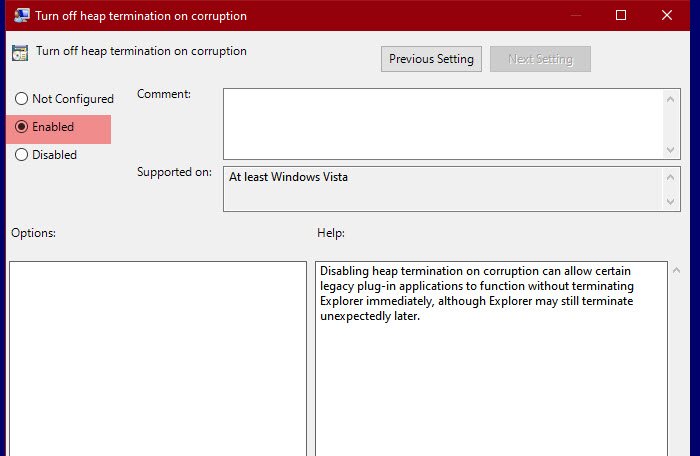
힙 종료를 끄려면 그룹 정책 편집기(Group Policy Editor) 를 사용 합니다. 정책을 변경하기만 하면 되므로 그대로 하는 것이 가장 쉬운 방법입니다.
그렇게 하려면 Win + R, 누르고 " gpedit.msc"를 입력한 다음 (gpedit.msc”, )Enter 키 를 눌러 그룹 정책 편집기(Group Policy Editor) 를 엽니다 . 이제 다음 위치로 이동합니다.
Computer Configuration > Administrative Templates > Windows Components > File Explorer
정책 목록에서 " 손상 시 힙 종료 끄기(Turn off heap termination on corruption) "를 찾으 십시오. 열려면 두 번 클릭하고 사용(Enabled ) 을 선택한 다음 적용 > 확인을 클릭합니다.
손상 시 힙 종료를 비활성화하면 Explorer(Explorer) 가 나중에 예기치 않게 종료될 수 있지만 특정 레거시 플러그인 응용 프로그램이 Explorer 를 즉시 종료하지 않고 작동할 수 있습니다.
이제 파일 탐색기(File Explorer) 가 즉시 종료되지 않습니다.
읽기 : (Read)Windows 10 에서 (Windows 10)위치(Location) 스크립팅 을 켜거나 끄는 방법 .
2] 레지스트리 편집기로

그룹 정책 편집기(Group Policy Editor) 는 Windows 10 Home (또는 모든 Windows )에서 사용할 수 없지만 (Windows)Fire Explorer가 종료되는 것을 막을 수 없다는 의미는 아닙니다 . 레지스트리 편집기(Registry Editor) 를 사용하여 동일한 정책을 변경할 수 있습니다 .
Win + R, 레지스트리 편집기 (Registry Editor ) 를 열고 "regedit" 를 입력 하고 Enter 키를 누릅니다 . 다음 위치로 이동합니다.
Computer\HKEY_LOCAL_MACHINE\SOFTWARE\Policies\Microsoft\Windows\Explorer
"탐색기" 키를 찾을 수 없으면 Windows 를 마우스 오른쪽 버튼으로 클릭하고 (Windows)New > Key 를 선택 하고 이름을 "탐색기"로 지정합니다.
탐색기 (Explorer ) 를 마우스 오른쪽 버튼으로 클릭 하고 New > DWORD (32비트) 값(Value) 을 선택 합니다. 새로 생성된 값의 이름을 " NoHeapTerminationOnCorruption "으로 지정하고 값 데이터 (Value data ) 를 1 로 설정한 다음 확인 을 클릭 합니다.(OK.)
이렇게 하면 파일 탐색기(File Explorer) 의 힙 종료(Heap Termination) 가 비활성화됩니다 .
다음 읽기: (Read Next: )Windows 10에서 파일 탐색기가 열리지 않습니다.(File Explorer will not open in Windows 10.)
Related posts
Windows 10의 File Explorer에서 레거시 Search Box를 활성화하는 방법
Make Explorer Taskbar는 Windows 10에 당신의 마음에 드는 폴더를 열고 바로 가기
모든 창 최대화 또는 Windows 10에서 전체 화면 열려 만들려면
Q-Diris Windows 10의 Quad Explorer replacement 프리웨어
Windows 10에서 New folder을 작성할 때 File Explorer 충돌 또는 정지
Windows 11에서 Windows 10 Explorer & Context Menu 다시 얻는 방법
Windows 10에서 File Explorer에서 명령을 실행하는 방법
Windows 10에서 Windows PE Mode에서 탐색기가 새로 고침하지 않습니다
Windows 10에 Internet Explorer을 설치하는 방법
Windows 10의 File Explorer에서, 그룹 및 필터 파일 및 폴더를 정렬하는 방법
원하는 폴더에서 Windows 10의 파일 탐색기를 시작하는 방법
Windows 10의 파일 탐색기에서 리본을 제거하거나 숨기는 방법
Windows 10 라이브러리를 가능하게하는 3 가지 방법
Windows 10의 File Explorer에서 폴더의 view template를 변경하는 방법
Windows 10에서 파일 탐색기 최근 파일 기록 지우기
Downloads 및 Windows 10에서 다른 사용자 폴더를 복원하는 방법
Windows 10 File Explorer 응답하지 않습니까? 8 Ways 그것을 고칠 수 있습니다!
Rate 파일을 Windows 10에 스타를 스타킹하는 방법은 무엇입니까?
Fix File Explorer Crashing Issue Windows 10
Windows 10에서 Print Directory feature File Explorer에 Print Directory feature을 추가하십시오
